ae安装失败
ae软件大家掌握的如何,作为新手来说我们最先接触的就是安装问题,下载安装成功才能顺利的使用软件进行操作。但是毕竟是软件,总会遇到安装失败的情况,今天我们就来研究一下ae安装失败后该如何解决的问题,如果也有遇到同样问题的小伙伴,记得学习下今天的课程哦。小编提示一下,注意安装ae软件时的网络环境安全,记得下载的时候要到正规渠道或者官方网站进行下载。

ae安装失败后如何解决?
ae软件大家掌握的如何,作为新手来说我们最先接触的就是安装问题,下载安装成功才能顺利的使用软件进行操作。但是毕竟是软件,总会遇到安装失败的情况,今天我们就来研究一下ae安装失败后该如何解决的问题,如果也有遇到同样问题的小伙伴,记得学习下今天的课程哦。小编提示一下,注意安装ae软件时的网络环境安全,记得下载的时候要到正规渠道或者官方网站进行下载。
步骤如下:
1.找到ae的安装文件夹,在电脑中的c盘删除它的一个文件夹的内容。
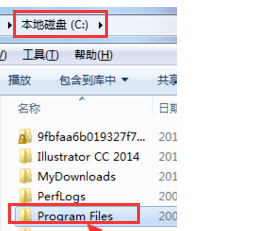
2.点击打开这个文件夹后,在列表中找到Common Files的文件夹并双击打开。

3.在打开的列表中的最上面,有一个Adobe的文件夹,点击打开文件夹。打开Adobe的文件夹后,在列表中找到caps的文件夹中的三个文件。
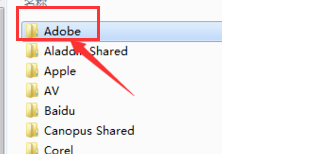
4.如图所示,当把这几个文件删除之后,再打开之前的程序开始安装,就可以进行正常的安装。
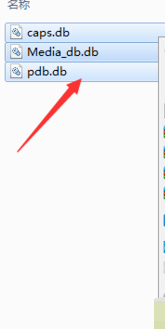
5.完成上面的步骤后,我们可以下载新版本的ae软件进行安装。
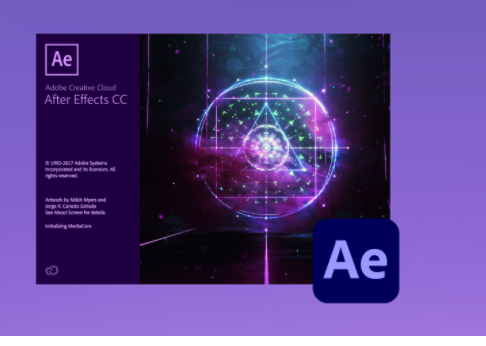
如果遇到同样安装问题的小伙伴可以按照以上的操作解决ae安装失败的问题,步骤很简单,只需要跟着小编的讲解一步一步就可以。如果身边也有出现ae安装失败的小伙伴,记得及时沟通交流哦。
本篇文章使用以下硬件型号:联想小新Air15;系统版本:win10;软件版本:AE cc2005。
ae安装失败该怎么办?
小伙伴们熟悉ae软件吗,经常被用来制作动画效果,视频效果,活灵活现的动漫形象油然而生。我们在安装ae软件的过程中有没有遇到过这样的情况,由于操作失误或者系统本身的问题造成ae安装失败,这个时候要如何解决呢?用什么办法才能正常的使用软件呢?想要解决这个问题就跟上今天的课程吧。
步骤如下:
1.找到文件夹
在电脑中的c盘删除它的一个文件夹的内容。
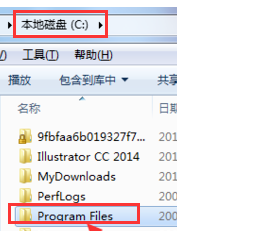
2.打开文件
点击打开这个文件夹后,在列表中找到Common Files的文件夹并双击打开。
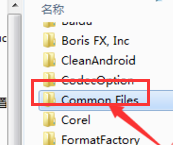
3.找到三个文件进行删除
在打开的列表中的最上面,有一个Adobe的文件夹,点击打开文件夹。打开Adobe的文件夹后,在列表中找到caps的文件夹并点击打开。在这个文件夹中有三个这样的文件。
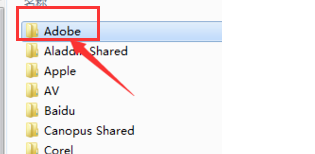
4.全选删除后重新下载
把这几个文件全部选中后,把它全部删除。当把这几个删除之后,再打开之前的程序开始安装,就可以进行正常的安装。
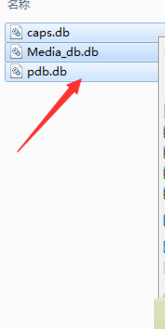
5.安装新的ae软件
接着我们重新进行软件的下载和安装就可以了。

小伙伴们可以按照以上的操作解决ae安装失败的问题,步骤很简单,只需要按照上面的步骤就可以了。小编提示一下,注意安装ae软件时的网络环境安全,记得下载的时候要到正规渠道或者官方网站进行下载。
本篇文章使用以下硬件型号:联想小新Air15;系统版本:win10;软件版本:AE cc2005。


